So löschen Sie Outlook 2013 AutoVervollständigen
Auto-Vervollständigung ist eine Funktion, die den ganzen Weg gehtDiese Funktion schlägt automatisch eine E-Mail-Adresse vor, wenn Sie mit der Eingabe in die Felder An oder CC beginnen. Wenn Sie diese Funktion aus irgendeinem Grund deaktivieren oder deaktivieren möchten, ist dies in Outlook 2013 noch einfacher.
Einzelne Einträge löschen
Beginnen Sie mit dem Verfassen einer neuen E-Mail. Beginnen Sie im Feld "An" mit der Eingabe einer E-Mail-Adresse. In einem Tooltipp werden automatisch vervollständigte E-Mails angezeigt, die übereinstimmen. Klicken Sie auf das Symbol Löschen (X), um den Eintrag für die automatische Vervollständigung dauerhaft zu entfernen.

Alle AutoVervollständigen-Einträge löschen
Mit Outlook 2013 können Sie alle Ihre AutoVervollständigen-Einträge auf einmal löschen. Um sie zu löschen, müssen Sie zuerst auf das Menü "Datei" klicken.
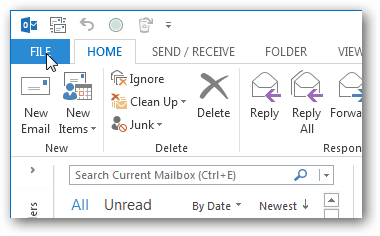
Klicken Sie im Menü Datei auf die Schaltfläche Optionen.
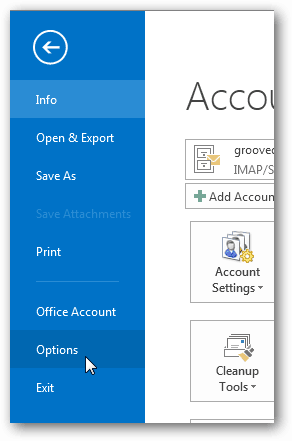
Klicken Sie unter Optionen auf die Registerkarte E-Mail und navigieren Sie zum Abschnitt Nachrichten senden. Drücke den ELeere Schaltfläche "Automatisch vervollständigen".
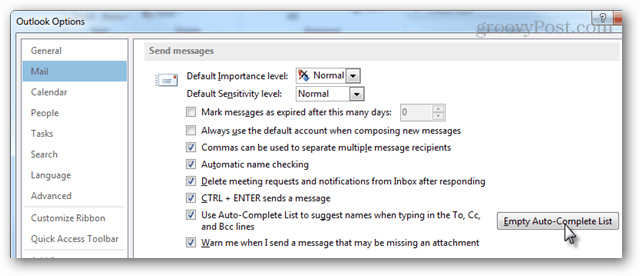
Ein Bestätigungsfenster wird angezeigt. Klicken Sie auf Ja. Der gesamte AutoVervollständigen-Cache wird vollständig gelöscht.
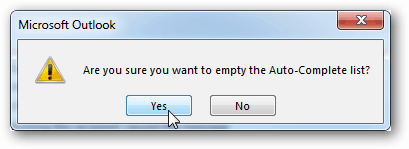
Deaktivieren Sie die automatische Vervollständigung
Wenn Sie AutoVervollständigen überhaupt nicht verwenden möchten, deaktivieren Sie das Kontrollkästchen "Automatisch vervollständigen", um Namen bei der Eingabe in das Feld "An", "Cc" und "Bcc" vorzuschlagen. Es befindet sich links von der ELeere Schaltfläche "Automatisch vervollständigen".

![So ändern Sie die Outlook 2013-Kalenderfarbe [Screencast]](/templates/tips/dleimages/no_image.jpg)









Hinterlasse einen Kommentar